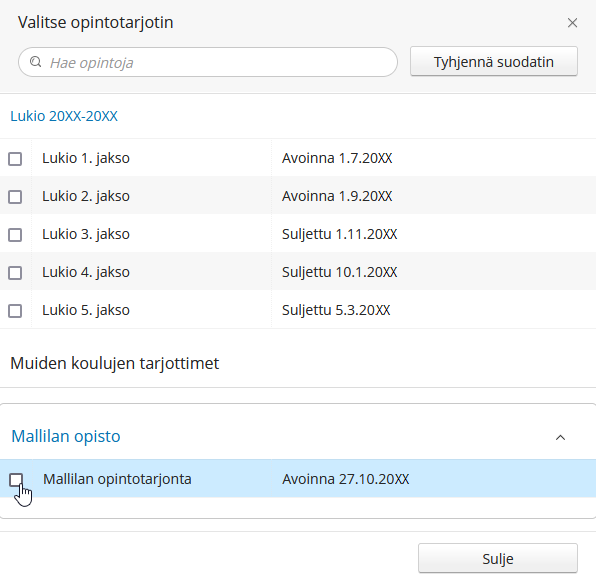: opiskelijan ja huoltajan ohje
Päivitetty viimeksi: 4.2.2025
Tässä ohjeessa ohjeistetaan valintojen muokkaus opintotarjottimen eli "uuden näkymän" kautta. Jos haluat muokata valintoja perinteisen kurssitarjottimen eli "vanhan näkymän" kautta, katso tämä ohje.
Opiskelijat voivat muokata opintotarjottimella valintoja Wilmassa, jos koulu on laittanut kurssitarjottimet tai opintojaksotarjottimet Wilmaan. Huoltajatkin voivat muokata valintoja, mikäli koulu on sallinut sen.
Opintotarjotin on kurssitarjotinta vastaava toiminto Wilmassa, mutta siinä on enemmän toiminnallisuuksia. Wilmassa opintotarjotinta kutsutaan "uudeksi näkymäksi", kurssitarjotinta "vanhaksi näkymäksi". Opintotarjotin on osa Opintojen suunnittelu -sivua, jossa näkyy tarjottimien lisäksi opiskelijan valintayhteenveto eli kooste opiskelijan eri tarjottimista tekemistä valinnoista.
Opintotarjotin ja kurssitarjotin toimivat Wilmassa rinnakkain, eli opiskelija voi valita, kumpaa haluaa käyttää. Opiskelija voi milloin tahansa, vaikka kesken valintojen teon, vaihtaa opintotarjottimen ja kurssitarjottimen välillä, sillä tehdyt valinnat näkyvät molemmissa ajantasaisesti.
 Opintotarjottimeen siirtyminen
Opintotarjottimeen siirtyminen
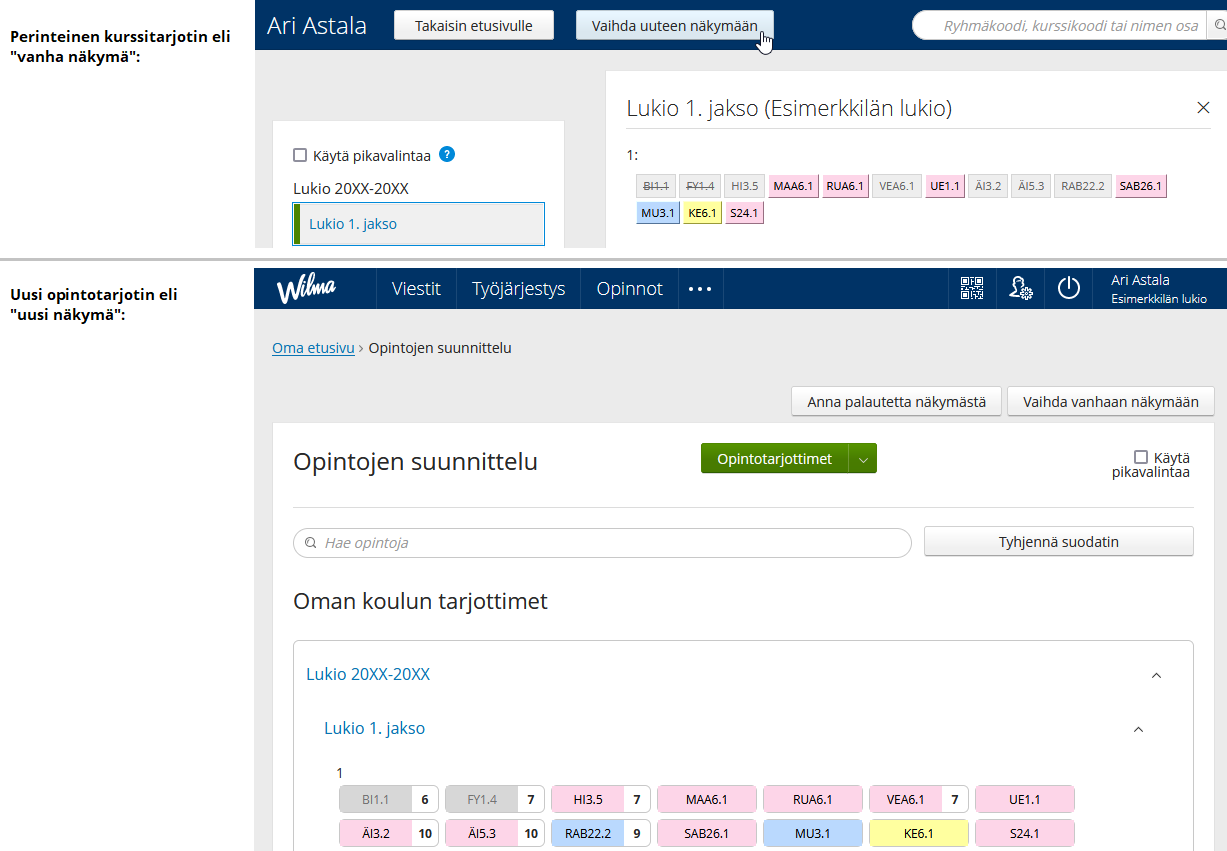 Opintotarjottimeen pääsee Wilmassa kahdesta paikasta:
Opintotarjottimeen pääsee Wilmassa kahdesta paikasta:
- Wilman etusivulta valitsemalla Kurssitarjotin-otsikon alta kurssitarjottimen ja klikkaamalla sitten Vaihda uuteen näkymään -painiketta (ks. viereinen kuva)
- Wilman päävalikon Kurssitarjotin-linkin kautta siirtymällä kurssitarjottimeen ja klikkaamalla sitten Vaihda uuteen näkymään -painiketta.
Opintotarjotinnäkymästä pääsee halutessa takaisin kurssitarjottimeen klikkaamalla Vaihda vanhaan näkymään -painiketta.
 Opintotarjottimen käyttö
Opintotarjottimen käyttö
Tarjottimien valinta
Opintojen suunnittelu -näkymässä tulee ensin valita näytettävät tarjottimet.
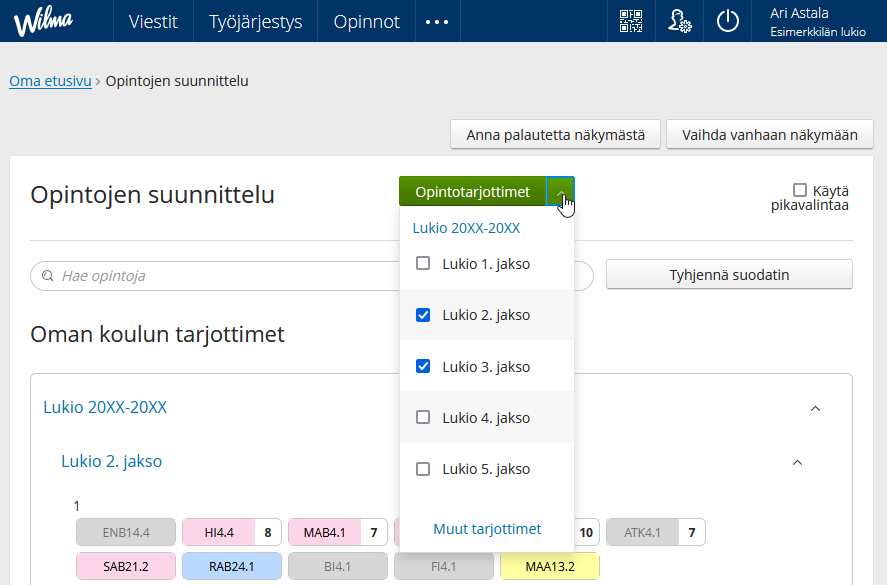 Klikkaamalla Opintotarjottimet-pudotusvalikkoa voit valita tarjottimet, joista haluat valintoja tehdä. Ikkunassa on myös hakutoiminto tarjottimien etsimiseen. Kun halutut tarjottimet on valittu listasta, klikkaa Sulje.
Klikkaamalla Opintotarjottimet-pudotusvalikkoa voit valita tarjottimet, joista haluat valintoja tehdä. Ikkunassa on myös hakutoiminto tarjottimien etsimiseen. Kun halutut tarjottimet on valittu listasta, klikkaa Sulje.- Jos klikkaat Opintotarjottimet-pudotusvalikon nuolipainiketta, voit valita suoraan alasvetolistasta näytettävät tarjottimet.
Opintotarjotinnäkymässä näkyy ylimpänä työjärjestyksen nimi ja sen alla valittujen jaksojen opintotarjottimet. Kunkin tarjottimen voi avata ja sulkea oikean yläkulman nuolipainikkeella.
Tarjotinnäkymä: yksittäiset kurssit/moduulit
Tämä tarjotinnäkymä muistuttaa perinteistä kurssitarjotinta. Siinä kurssit/moduulit ovat valittavissa yksittäin. Tällainen tarjotin on yleensä käytössä yläkouluissa, ammatillisissa oppilaitoksissa ja myös lukioissa, jotka eivät ole ottaneet opintojaksotarjotinta käyttöön.
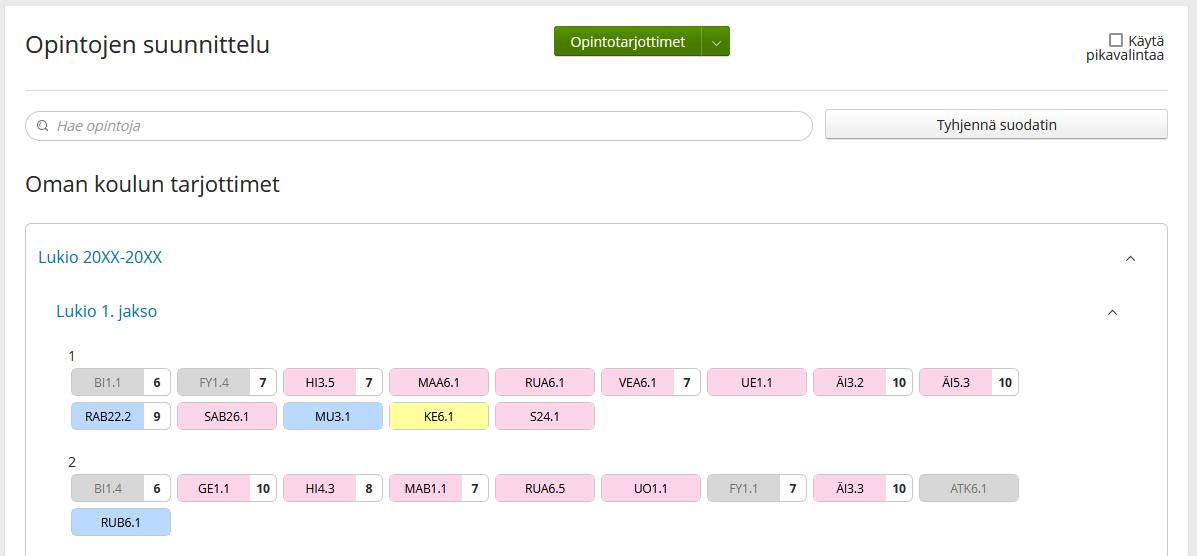 Jokainen opetusryhmä näkyy tarjottimessa omana laatikkonaan. Samassa palkissa olevat laatikot opetetaan yhtä aikaa.
Jokainen opetusryhmä näkyy tarjottimessa omana laatikkonaan. Samassa palkissa olevat laatikot opetetaan yhtä aikaa.- Laatikon väri kertoo sen kurssityypin. Oppilaitos voi valita värit itse, esim. sininen pakollisille, punainen syventäville ja vihreä soveltaville.
- Jos Käytä pikavalintaa -asetus ei ole aktiivisena, ryhmää klikkaamalla saa auki tarkemmat tiedot ryhmästä. Jos kyseessä on lukion opintojakso, niin moduulikohtaisia tietoja saa tarkasteltua klikkaamalla opintojaksoon kuuluvaa moduulia.
- Jos Käytä pikavalintaa -asetus on aktiivisena, ryhmää tai opintojaksoa klikkaamalla tehdään suoraan valinta tai poistetaan se.
Tarjotinnäkymä: opintojaksot
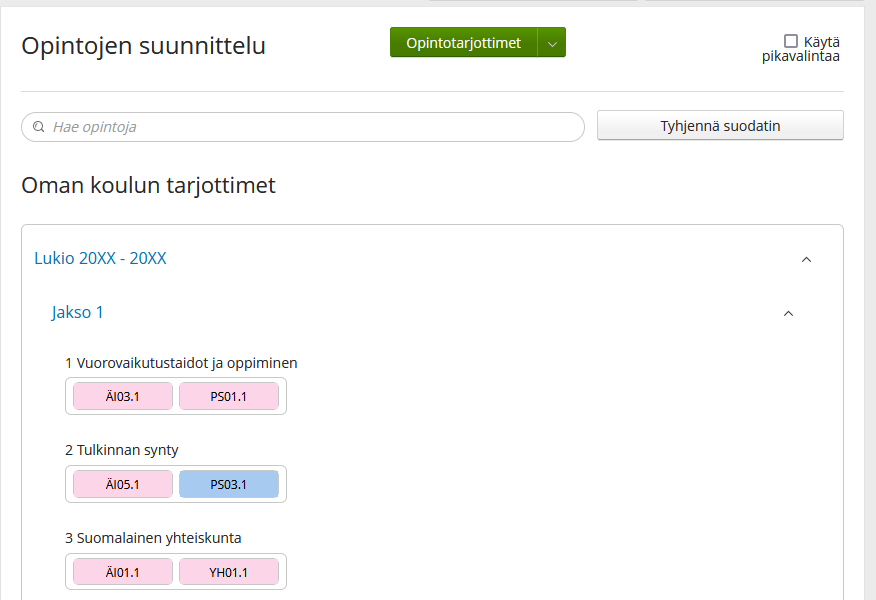 Lukiossa saattaa olla käytössä perinteisen tarjottimen sijaan opintojaksotarjotin, josta opiskelijat valitsevat moduuleista koostuvia opintojaksoja. Tällöin näkymä on hieman erilainen kuin yksittäin valittavien kurssien/moduulien tarjottimessa. Valinnat kohdistuvat kokonaiseen opintojaksoon.
Lukiossa saattaa olla käytössä perinteisen tarjottimen sijaan opintojaksotarjotin, josta opiskelijat valitsevat moduuleista koostuvia opintojaksoja. Tällöin näkymä on hieman erilainen kuin yksittäin valittavien kurssien/moduulien tarjottimessa. Valinnat kohdistuvat kokonaiseen opintojaksoon.
Opintojaksot tunnistaa siitä, että tarjottimessa on kehys samaan opintojaksoon kuuluvien moduulien ympärillä. Viereisessä kuvassa näkyy kolme opintojaksoa, joissa kussakin on kaksi moduulia.
Tarjottimen värit ja symbolit
 Viereisessä kuvassa on selitykset erilaisille väreille ja symboleille, joita opintotarjottimessa voi näkyä.
Viereisessä kuvassa on selitykset erilaisille väreille ja symboleille, joita opintotarjottimessa voi näkyä.
- Hyväksytysti suoritetuissa kursseissa/moduuleissa näkyy arvosana. Niihinkin voi tehdä valinnan.
- Mustalla kehyksellä ja vihreällä valintasymbolilla näytetään ne ryhmät, jotka opiskelija on valinnut.
 Valintojen teko
Valintojen teko
Kurssi-/moduulivalinnat
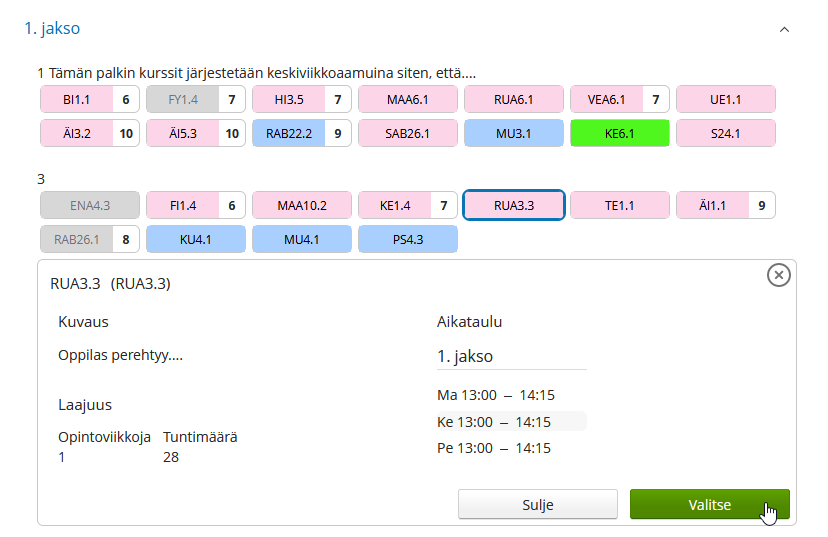 Klikkaa tarjotinpalkista kurssia/moduulia ja sen jälkeen Valitse, jolloin laatikon yläkulmaan ilmestyy vihreä symboli merkiksi valinnasta. Muiden saman palkin ryhmien väri muuttuu samalla haaleaksi, eli niitä ei voi valita, ellei koulu ole erikseen sallinut useamman kurssin/moduulin valintaa samasta palkista. Jos haluat vaihtaa valinnan, poista ensin aiempi valinta ja valitse sitten toinen kurssi/moduuli palkista.
Klikkaa tarjotinpalkista kurssia/moduulia ja sen jälkeen Valitse, jolloin laatikon yläkulmaan ilmestyy vihreä symboli merkiksi valinnasta. Muiden saman palkin ryhmien väri muuttuu samalla haaleaksi, eli niitä ei voi valita, ellei koulu ole erikseen sallinut useamman kurssin/moduulin valintaa samasta palkista. Jos haluat vaihtaa valinnan, poista ensin aiempi valinta ja valitse sitten toinen kurssi/moduuli palkista.
Jos Käytä pikavalintaa -asetus on aktiivisena, valinta ryhmään tulee heti kurssia/moduulia klikatessa.
Opintojaksovalinnat
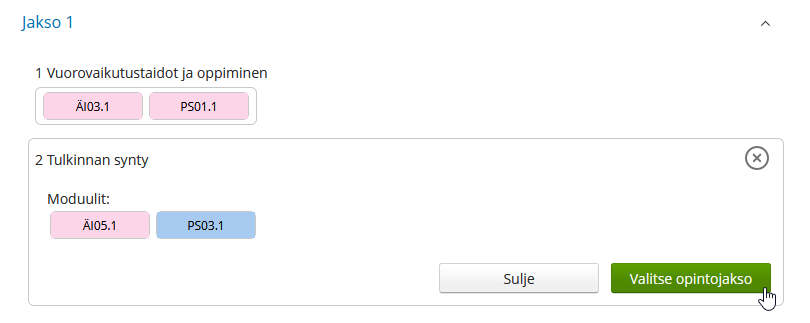 Jos valintoja tehdään lukion opintojaksotarjottimesta, siitä valitaan opintojaksoja, jotka voivat koostua yhdestä tai useammasta moduulista. Riippuu lukiosta, onko opintojaksotarjotin käytössä vai ei.
Jos valintoja tehdään lukion opintojaksotarjottimesta, siitä valitaan opintojaksoja, jotka voivat koostua yhdestä tai useammasta moduulista. Riippuu lukiosta, onko opintojaksotarjotin käytössä vai ei.
Viereisen kuvan esimerkin molemmat opintojaksot koostuvat kahdesta moduulista. Valitaksesi opintojakson klikkaa ensin mitä tahansa opintojakson moduulia ja sen jälkeen Valitse opintojakso, niin koko opintojakso ja kaikki sen moduulit tulevat kerralla valituksi. Jos poistat valinnan, valinta poistuu kerralla koko opintojaksosta. Opintojakson moduuleja ei siis voi valita tai poistaa yksittäin, vaan valinta/poisto kohdistuu aina opintojakson koko sisältöön.
Jos Käytä pikavalintaa -asetus on aktiivisena, valinta opintojaksoon tulee heti opintojaksoa klikatessa.